超便利デフラグ フリーソフト!すっきりデフラグ
家計簿ソフトに年賀状ソフト、便利なソフト
な、な〜んと100個も・・・100個もつけてこのお値段!!
深夜のテレビで良く見かける光景ですが、現代のメーカー製のパソコンの多くには
購入した時から様々なパソコンソフトがインストールされており、
購入してすぐに何でも出来てしまうようなパソコンが一般的となっているようですね。
ですが、一年に一度しか使わない年賀状ソフト、三日坊主に終わった家計簿ソフトが
実は通常時に使用するパソコンの起動時間、プログラムの動作の快適さに大きく影響していることは余り知られていません。
パソコンにインストールされているソフトやプログラムを整理する。
こんな基本的なことをするだけで、
貴方のパソコンは劇的に生まれ変わる可能性があります。
使わないソフトは根こそぎアンインストール
一年に一度しか使わない、滅多に使わないソフトはアンインストールしてしまいましょう。
購入した時に初めからインストールされていたソフトは付属のCDによって
好きな時に元に戻すことが出来る場合が殆どです。
使わないソフトはゴミです。シビアな目を持って、ソフトを整理しましょう。

ソフト&プログラムの削除(アンインストール)は
コントロールパネル → 【プログラムのアンインストール】より行います。
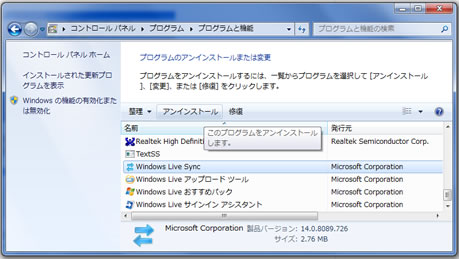
【アンインストール】をクリックすることで選択したプログラムの削除(アンインストール)が始まります。必ず、どんなプログラムなのか確認してから削除(アンインストール)してくださいね。
Windows スタートアップの整理方法
パソコンを起動した時に自動で立ち上がるプログラムを整理することによって
起動時間を短縮する事が可能となります。
一般的なメーカー製のパソコンにはこの項目にプログラムが 4〜5個 存在するため、
パソコンの起動時間が大幅に遅くなっている可能性があります。
まずはチェックしてみてください。
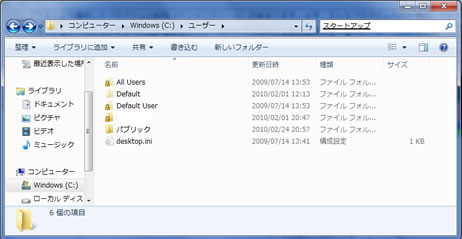
スタートメニューから「コンピューター」 → 「Windows (C)」をクリック。
「ユーザー」フォルダを開いた状態で右上検索窓へ「スタートアップ」と入力し検索。
うまく「スタートアップ」フォルダが見つからない場合は以下の場所に保存されています。
「コンピュータ」→「Windows(C)」→「ユーザー」→「貴方のユーザー名」→
「AppData」→「Roaming」→「Microsoft」→「Windows」→「スタートメニュー」→
「プログラム」→「スタートアップ」
一般的なメーカーパソコンにはこのフォルダに 4〜5個 のショートカットアイコンが保存されていると思います。
このアイコンを削除することによってプログラムは
パソコン起動時に自動で起動しなくなります。
パソコンを起動する度に自動で立ち上がる大掛かりなパソコンヘルプ機能、
全く必要のない広告プログラムなどは削除してしまいましょう。
注意!Microsoft office のショートカットは削除しないでください。
注意!必ずどんなプログラムのショートカットなのか十分に確認してから削除するようにしてくださいね。
さて、以上2つの作業が完了したら
一度パソコンを再起動した上でデフラグを実行してみてください。
・・・・・・・どうですか?パソコン起動時間、快適性はアップしましたか?
デフラグとはハードディスク(記憶装置)内に記録されたデータを整理、再配置することによって、空き容量の断片化を解消するWindowsなどのOS付属ユーティリティソフトウェアです。
難しい・・・このサイトでは「デフラグの方法」から「ハードディスクの仕組み」までを噛み砕いて紹介していきます。
機能性&価格重視ならドスパラ
メリット&デメリットを紹介
日本最大級のインターネットモール
楽天は価格を比較して購入するのに適していますね。
ドスパラWeb限定特価品がお得です。アイ・オーデータ外付けHDDなら取り付け簡単で手軽に増設。
無料の高性能ウイルス対策ソフト
avast!をパソコン初心者向けに解説
Windows7 搭載モデル
人気の静音モデルをチェック。

Copyright (C) 2013 知ってる?デフラグの力 - デフラグのメリット&デメリット All Rights Reserved
当サイトは全ページにおいてリンクフリーです。ご自由にリンクを張って頂いて問題ありません。
